
下載app免費領取會員


您已設計了體量來探究建筑的概念設計。您需要在設計時分析體量的體積。
特別是,您需要執行下列操作:
確定建筑的哪些樓層需要空調。(例如,停車場標高不需要空調。)
計算要安裝空調裝置的空間的體積。
確認結果 HVAC 負荷。
請使用下列步驟。根據您要在明細表中顯示的信息的不同,具體步驟會有所不同。
創建體積分析明細表
創建體量樓層。
單擊“視圖”選項卡
 “創建”面板
“創建”面板  “明細表”下拉列表
“明細表”下拉列表 
 “明細表/數量”。
“明細表/數量”。在“新明細表”對話框中,執行下列操作:
單擊“體量樓層”作為“類別”。
如果“體量樓層”在默認情況下未顯示,請選擇“在此視圖中顯示模型類別”。 從“過濾器”列表中選擇“建筑”。
指定明細表的名稱作為“名稱”。
選擇“建筑構件明細表”。
單擊“確定”。
在“明細表屬性”對話框的“字段”選項卡上,對于“明細表字段(按順序)”,添加下列字段:
用途
標高
體量: 類型
樓層體積
單擊“確定”兩次。
在明細表中,指定各個體量樓層的用途。
在各個標高的“用途”列中輸入文字。輸入初始值后,對于剩余的行,可以單擊該字段并從列表中選擇值。
接下來,對明細表按照用途進行排序和小計,操作如下。
在“屬性”選項板中,訪問明細表的屬性。
單擊“排序/成組”對應的“編輯”。
在“明細表屬性”對話框的“排序/成組”選項卡上,執行下列操作:
總計
標題和總數
逐項列舉每個實例
用途
升序
頁腳
標題和總數
空行
對于“排序方式”,請選擇下列項:
選擇“否則按”對應的“標高”和“升序”。
在對話框的底部,選擇下列項:
單擊“格式”選項卡,并執行下列操作:
在“字段”下,選擇“樓層體積”。
選擇“右”作為“對齊”。
選擇“計算總數”。
(可選)指定“用途”、“標高”和“體量: 類型”的格式:在“字段”下,選擇一個字段名。 然后選擇“中心”作為“對齊”。
單擊“確定”。
明細表將顯示各個體量樓層的體積、按用途小計的體積和體量樓層的復合體積的總計。使用該信息可根據每個體量樓層的計劃用途估計設計的 HVAC 負荷。

本文版權歸腿腿教學網及原創作者所有,未經授權,謝絕轉載。

下一篇:Revit中關于 Building Maker,具體介紹?
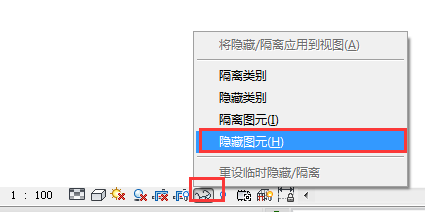





推薦專題


















































